5 maneres de solucionar el compte de Razer Cortex bloquejat (09.03.25)
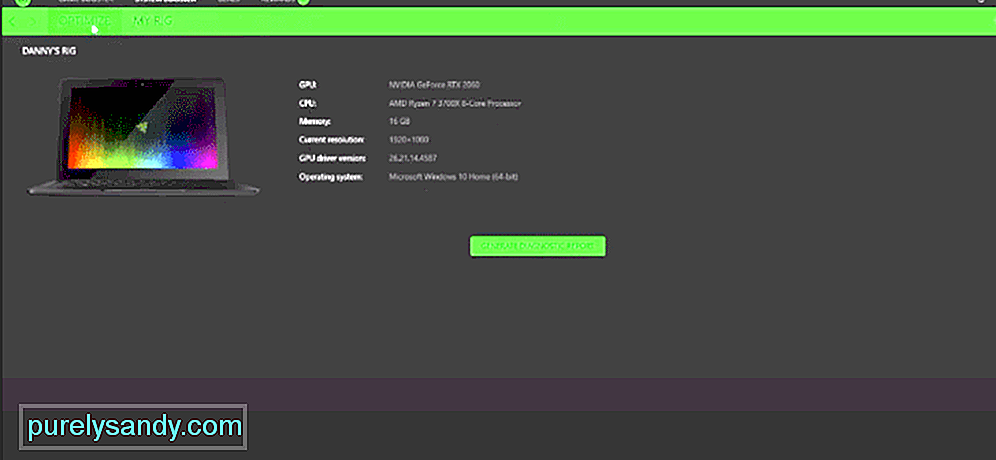 compte de razer cortex bloquejat
compte de razer cortex bloquejat Si teniu problemes de rendiment constantment, us recomanem que instal·leu Razer Cortex al vostre sistema informàtic. Optimitzarà la configuració del sistema per alliberar gran part de la memòria RAM. Això assegurarà que hi hagi més reimgs disponibles per als vostres jocs, cosa que significa un millor FPS, menys tartamudeig i pics de retard mínims. Per tant, només cal que instal·leu Razer Cortex per obtenir els millors resultats del vostre sistema informàtic.
Recentment, alguns usuaris s'han queixat del fet que el seu compte Razer Cortex no funciona. Sempre que intenten iniciar la sessió, apareix un error en dir que el compte està bloquejat. Si es troba en una situació similar, aquí teniu algunes solucions que poden solucionar el vostre problema.
Com corregir el compte bloquejat de Razer Cortex?La majoria de vegades es produeix aquest error quan introduïu repetidament les credencials del compte incorrectes a Razer Cortex. Per motius de seguretat, Razer bloqueja el vostre compte a causa d’aquesta activitat sospitosa. Això evita que els pirates informàtics entrin al vostre compte i manté la informació de l'usuari segura.
Per a la majoria d'usuaris, la solució que funcionava simplement canviava les credencials de l'identificador Razer. Heu d’anar al lloc web oficial de Razer i iniciar la sessió al vostre compte. Des d'allà, aneu a la configuració del compte i canvieu la contrasenya des de la pestanya de seguretat. Després de la confirmació, heu de reiniciar l'aplicació Razer Cortex i provar d'iniciar la sessió al vostre compte de nou. El vostre problema probablement es resoldrà i podreu optimitzar la configuració del sistema sense cap problema.
De vegades, aquest error és relacionat amb la vostra connexió que no us permet connectar-vos al servidor Razer. Per això, continueu bloquejant l'error del compte. Per tant, si us trobeu en una situació similar, el primer que heu de fer és encendre el vostre encaminador. Connecteu el cable d'alimentació i espereu uns 45 segons abans de tornar-lo a connectar. Un cop s'hagi fet una còpia de seguretat de l'encaminador, connecteu-lo al sistema i proveu d'iniciar sessió al vostre compte Razer.
Si el problema va començar a produir-se després d'haver actualitzat Windows, una solució possible a aquesta situació és utilitzar la funció de restauració del sistema al Windows. Això reverteix l'actualització a una versió anterior que funcionava bé per a vosaltres. En fer-ho, es solucionaran tots els problemes relacionats amb l’actualització de la finestra i aquest procés no us ocuparà gaire temps.
Tot el que heu de fer és escriure la recuperació al quadre de cerca de Windows. Des d'allà, obriu el tauler de control de restauració i aneu als fitxers de restauració del sistema. Podeu seleccionar qualsevol punt de restauració al qual vulgueu tornar el sistema. Malauradament, aquesta funció només funcionarà si heu configurat prèviament un punt de restauració. És per això que la majoria d’usuaris recomanen fer diversos punts de restauració quan el vostre sistema funciona correctament, de manera que sempre que tingueu problemes, podeu tornar a la configuració anterior i el problema s’ordenarà.
La funció de bloqueig de Razer es posa en marxa quan els usuaris intenten iniciar la sessió amb les credencials incorrectes diverses vegades. Els servidors Razer ho marquen com a activitat sospitosa i no permeten cap altre intent de mantenir allunyats els pirates informàtics. En aquesta situació, l'únic que heu de fer és esperar el temporitzador que pot durar entre 5 i 10 minuts. Després d'això, proveu d'iniciar la sessió de nou i es solucionarà el problema. Assegureu-vos d'utilitzar les credencials correctes després dels 10 minuts o el temporitzador de bloqueig augmentarà i no podreu accedir al vostre compte durant tot el dia.
Finalment, si no hi ha solucions per resoldre el problema donat, la millor opció és demanar ajuda a Razer ID. Proporcioneu-los tots els detalls rellevants juntament amb captures de pantalla del vostre problema. Haureu d’esperar unes 24-36 hores per rebre una resposta. Un cop puguin identificar el problema real, podran guiar-vos a través de diferents mètodes de resolució de problemes. O si el problema és amb el compte, també ho solucionaran. Per tant, només cal que els envieu un correu electrònic i espereu la seva resposta.
23920Vídeo de YouTube: 5 maneres de solucionar el compte de Razer Cortex bloquejat
09, 2025

